Wenn Sie bemerkt haben, dass Ihr Kind mehr Zeit mit dem Anschauen oder Streamen auf Twitch verbringt und sich gefragt haben, Ist Twitch sicher für Kinder?“Du bist nicht allein. Mit seiner Mischung aus Live-Gameplay, Chatrooms und Influencern ist Twitch bei Teenagern äußerst beliebt. Als Eltern fragen Sie sich jedoch vielleicht, wie sicher die Plattform wirklich ist und wie Sie Ihr Kind bei der Nutzung schützen können. Dieser Blogbeitrag erläutert die Kindersicherung, Sicherheitseinstellungen und zusätzliche Tools wie die Safes von Twitch. Kindersicherungs-App damit Sie auf dem Laufenden bleiben und die Sicherheit Ihres Kindes gewährleisten können.
Download and Start Your Free Trial of the Safes Parental Control App
Wie alt muss man sein, um Twitch zu haben?
Beginnen wir mit der Frage, ab welchem Alter Ihr Kind Twitch nutzen darf. Laut den offiziellen Richtlinien von Twitch müssen Nutzer mindestens 13 Jahre alt sein. Personen zwischen 13 und 18 Jahren sollten die Plattform nur unter Aufsicht ihrer Eltern nutzen. Die Altersbeschränkungen von Twitch sollen jüngere Nutzer vor unangemessenen Inhalten schützen.
Welche Altersbeschränkungen gelten bei Twitch für Nutzer? Es ist klar, dass Twitch zwar für Jugendliche zugänglich ist, die Beteiligung der Eltern jedoch entscheidend ist.
Verfügt Twitch über eine Kindersicherung?
Die kurze Antwort lautet: nicht im herkömmlichen Sinne. Twitch bietet zwar keine vollständige Kindersicherung wie einige andere Plattformen, bietet aber einige wichtige Funktionen, mit denen Sie Inhalte einschränken und Aktivitäten überwachen können. Dazu gehören:
Inhaltsklassifizierungsetiketten (CCLs)
Twitch-Streamer können ihre Streams mit speziellen Content Classification Labels (CCLs) versehen, die dir einen Hinweis auf die Art des Inhalts der Übertragung geben. So erkennst du sie:
- Gehen Sie zum Kanal eines Streamers – Besuchen Sie den Kanal, den Ihr Kind sieht oder für den es sich interessiert.
- Schauen Sie unter den Videoplayer – Wenn CCLs aktiviert sind, werden unter dem Video kleine Tags angezeigt (z. B. „Nicht jugendfreie Sprache“, „Sexuelle Themen“).
- Klicken Sie auf die Beschriftung (sofern verfügbar). Einige Beschriftungen enthalten Links zu ausführlicheren Beschreibungen der Bedeutung des Tags.
- Überprüfen Sie den Titel und die Beschreibung des Streams. In diesen Bereichen geben die Ersteller häufig zusätzlichen Kontext zum Stream an.
Darüber hinaus können Benutzer steuern, wie mit CCL-Tags versehene Inhalte angezeigt werden. Auf der Registerkarte „Inhaltseinstellungen“ in den Profileinstellungen können sie Folgendes auswählen:
- Blenden Sie Inhalte mit bestimmten Bezeichnungen aus, damit sie nicht in Suchvorgängen oder empfohlenen Abschnitten angezeigt werden.
- Verwischen Sie Vorschau-Miniaturansichten von Streams mit der Bezeichnung „Sexuelle Themen“.
Für Benutzer unter 18 Jahren verbirgt Twitch standardmäßig automatisch Inhalte mit der Kennzeichnung „Sexuelle Themen“, „Drogen, Rauschmittel oder übermäßiger Tabakkonsum“, „Gewalt- und grafische Darstellungen“ und „Glücksspiel“.
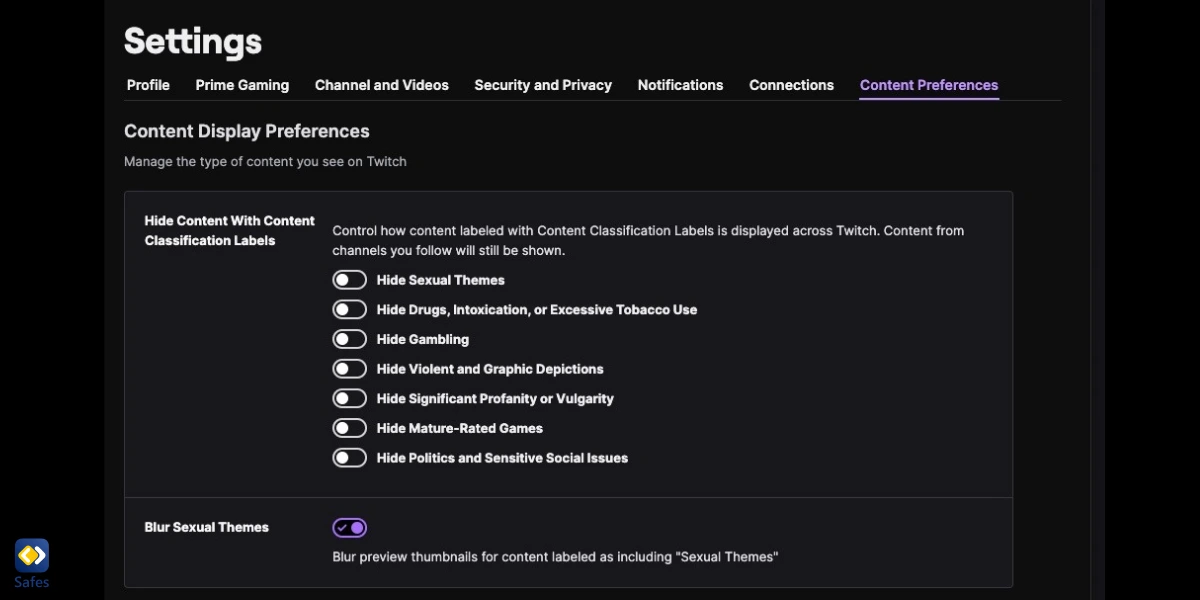
Einstellungen für nicht jugendfreie Inhalte aktivieren oder bestätigen
Wenn ein Stream als „ab 18 Jahren“ gekennzeichnet ist, zeigt Twitch eine Warnung an, bevor der Zugriff gewährt wird. So geht’s:
- Besuchen Sie einen Stream mit der Kennzeichnung „Nicht jugendfrei“ – Die Warnung wird automatisch angezeigt.
- Klicken Sie auf „Ansehen beginnen“. Damit erkennt der Zuschauer an, dass der Inhalt möglicherweise nicht für alle Zuschauer geeignet ist.
Wenn Sie den Zugriff verhindern möchten, verwenden Sie die Kindersicherung auf dem Gerät, um den Zugriff auf Streams mit Inhalten für Erwachsene vollständig zu blockieren. Twitch erlaubt es nicht, diese Aufforderung für Inhalte für Erwachsene zu deaktivieren, sodass sie als grundlegender Sicherheitspuffer dient. Da sie jedoch nicht narrensicher ist, bleiben externe Kontrollen wichtig.
Eine weitere gute Idee ist es, die Community-Richtlinien von Twitch zu lesen. Diese legen fest, welche Inhalte erlaubt sind und welche nicht, und geben dir so eine Grundlage für angemessene Inhalte.
Zusammenfassend lässt sich sagen, dass Twitch zwar keine kinderspezifischen Profile erstellen lässt, aber über Tools verfügt, mit denen Sie kontrollieren können, was Ihr Kind sieht und tut.
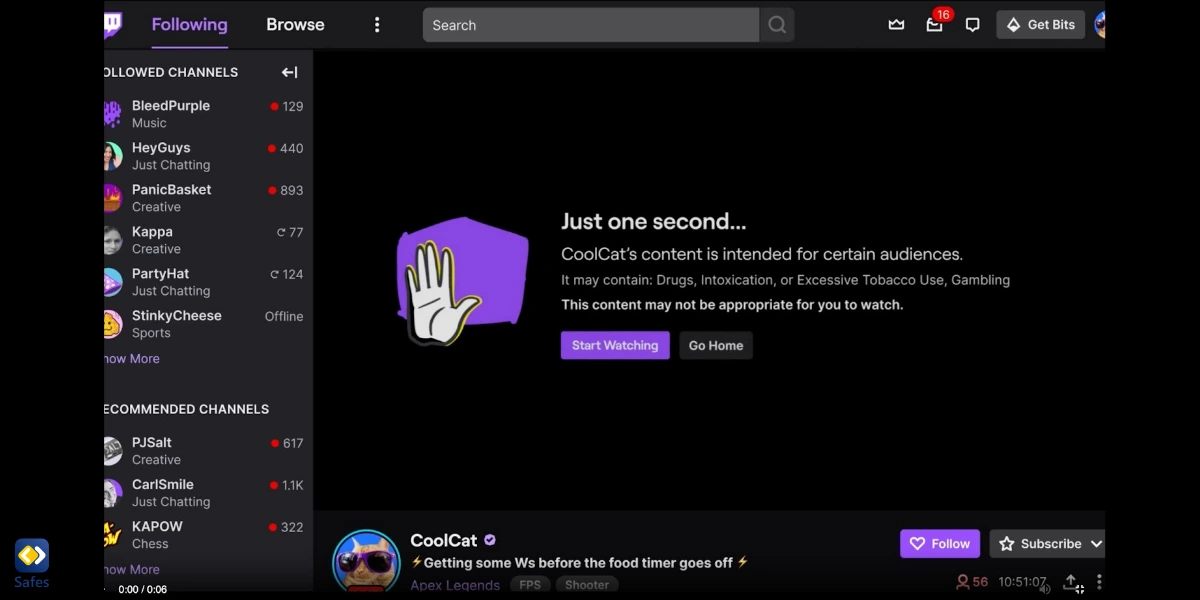
Kann ich Chatnachrichten auf Twitch filtern?
Ja, und es ist eine der nützlichsten Funktionen von Twitch, mit denen Sie steuern können, was Ihr Kind sieht. So richten Sie sie Schritt für Schritt ein:
1. Aktivieren Sie die AutoMod-Chat-Moderation
- Gehen Sie zu dem Kanal, den Sie moderieren möchten (wenn es der Kanal Ihres Kindes ist oder einer, den es verwaltet).
- Klicken Sie oben rechts auf Ihr Profilsymbol und gehen Sie zum Creator Dashboard.
- Klicken Sie im linken Menü auf Einstellungen > Moderation.
- Klicken Sie unter „AutoMod-Steuerelemente“ auf „AutoMod-Regelsätze“.
- Wähle deine bevorzugte Stufe für Schimpfwörter, Feindseligkeit, sexuelle Inhalte und mehr. Twitch hält Nachrichten, die diesen Filtern entsprechen, automatisch zur Freigabe zurück.
2. Passen Sie die Chat-Filter für Obszönitäten und Feindseligkeit an
Schalten Sie auf derselben Registerkarte „Moderation“ unter „Chat-Filter“ die Filter ein oder aus.
Sie können die Empfindlichkeit von Filtern wie Diskriminierung, Feindseligkeit, sexuellem Inhalt und Obszönitäten anpassen.
3. Chat-Funktion ausblenden
Wenn Ihr Kind Twitch im Internet anschaut, klicken Sie im Chatfenster auf das Zahnradsymbol und wählen Sie „Chat ausblenden“.
Tippen Sie auf dem Mobilgerät während der Wiedergabe eines Streams auf den Bildschirm und dann auf das Chat-Symbol, um es auszublenden.
4. Blockieren Sie Flüstern von Fremden
- Gehen Sie zu Einstellungen > Sicherheit und Datenschutz.
- Scrollen Sie nach unten zu „Datenschutz“ und suchen Sie nach „Flüstern von Fremden blockieren“.
- Aktivieren Sie es, um unerwünschte private Nachrichten zu verhindern.
- Sie können die Zuschauerliste und den Moderatorkontakt für jeden Kanal auch anzeigen, indem Sie im Chat-Bereich auf das Zahnradsymbol klicken und „Benutzer im Chat“ auswählen.
Überprüfen der Twitch-Chatverlauf Gelegentlich kann Ihnen auch dabei helfen, einzuschätzen, welche Art von Interaktionen Ihr Kind erlebt. Einige neuere Inhaltsersteller, insbesondere diejenigen, die NPC-Streaming Formate können auf unvorhersehbare oder übermäßig performative Weise mit den Zuschauern interagieren und sind daher für jüngere Zuschauer möglicherweise nicht geeignet.
Wie blockiere oder melde ich unangemessene Inhalte oder Benutzer?
Twitch ermöglicht es Nutzern, Benutzer und Streamer direkt über ihre Profile zu melden/blockieren. Sie können verschiedene Probleme wie Hassreden, unangemessene Inhalte oder Belästigung melden. So geht’s:
So melden Sie einen Benutzer oder Streamer
- Klicken Sie auf den Benutzernamen oder das Profil des Streamers.
- Wählen Sie das Drei-Punkte-Menü (oder das Zahnradsymbol) neben ihrem Namen.
- Klicken Sie auf „Melden“, wählen Sie den Grund (z. B. Hassrede, Belästigung) und geben Sie alle Einzelheiten an.
- Senden Sie den Bericht.
Jemanden blockieren
- Klicken Sie in ihrem Profil oder ihrer Chat-Nachricht auf den Benutzernamen.
- Klicken Sie auf „Benutzer blockieren“, um die Interaktion mit Ihrem Kind zu verhindern.
Wenn Ihr Kind auf etwas Unangemessenes stößt, ermutigen Sie es, Sie darüber zu informieren, damit Sie ihm helfen können, Maßnahmen zu ergreifen. Twitch bietet außerdem weitere Hilfe in der Twitch-Sicherheitscenter Ressourcen.
Deaktivieren der Erstellung zusätzlicher Konten
Wenn Sie Ihrem Kind den Zugriff auf Twitch verweigert haben, aber befürchten, dass es ein neues Konto erstellt, um die Sperre zu umgehen, aktivieren Sie unbedingt die Kindersicherungseinstellungen, die die Erstellung weiterer Konten auf dem Gerät des Kindes verhindern.
- Unter Windows können Sie die Erstellung neuer Konten unter „Familiensicherheit“ > „Berechtigungen“ verhindern.
- Unter Android oder iOS können Apps wie Safes oder Google Family Link dabei helfen, diese Regeln durchzusetzen, indem sie App-Downloads und Kontoanmeldungen einschränken.
Dadurch wird sichergestellt, dass die von Ihnen festgelegten Grenzen bestehen bleiben.

Gibt es Tools zur Überwachung der Twitch-Aktivitäten meines Kindes?
Die Überwachung der Twitch-Aktivitäten kann schwierig sein, da sie größtenteils benutzergesteuert und in Echtzeit erfolgen. Hier sind jedoch einige Möglichkeiten, um auf dem Laufenden zu bleiben:
- Überprüfen Sie die verfolgten Kanäle und den Streamverlauf Ihres Kindes.
- Überprüfen Sie die Chat-Einstellungen (wie oben erwähnt) und die Filter, um sicherzustellen, dass sie richtig aktiviert sind.
- Verwenden Sie Kindersicherungstools von Drittanbietern wie Safes, die eine umfassendere Überwachung und Kontrolle bieten.
Hilfe von Safes Parental Control App
Wenn Sie nach einer umfassenderen Möglichkeit suchen, die Twitch-Nutzung Ihres Kindes zu verwalten, lohnt sich ein Blick auf die App Safes Parental Control. Safes hilft Eltern, Apps wie Twitch zu überwachen, zu filtern und bei Bedarf sogar zu blockieren. Sie können damit:
- Blockieren Sie Twitch vollständig oder legen Sie Bildschirmzeitlimits fest.
- Überwachen Sie die Gerätenutzung und Webaktivität.
- Erhalten Sie Benachrichtigungen über bedenkliches Verhalten, sei es in Apps oder durch Browsing-Aktivitäten, die Folgendes beinhalten könnten: illegale Streaming-Plattformen.
Es funktioniert nahtlos mit Android- und iOS-Geräte und ergänzt Windows-Kindersicherung wenn Ihr Kind einen PC benutzt.
So verwenden Sie die Kindersicherung von Safes, um Twitch zu blockieren
Um Twitch mit der Safes-App zu blockieren, installieren Sie sie zunächst auf Ihrem Gerät und dem Ihres Kindes. Öffnen Sie das Eltern-Dashboard, wählen Sie das Profil Ihres Kindes aus und gehen Sie zum Bereich „App-Blockierung“ oder „Webfilter“. Dort können Sie nach „Twitch“ suchen und die App vollständig blockieren oder den Zugriff auf twitch.tv einschränken. Sie können außerdem tägliche Bildschirmzeitlimits festlegen und die Nutzung auf Android-, iOS- und Windows-Geräten zentral überwachen.
Testen Sie Safes kostenlos und machen Sie praktische Erfahrungen mit allen Funktionen, um zu sehen, ob es den Bedürfnissen Ihrer Familie entspricht.
Abschließende Gedanken
Twitch kann für Teenager unterhaltsam und spannend sein, birgt aber auch Risiken. Mit den richtigen Einstellungen, proaktiver Überwachung und Tools wie der Safes-App können Sie Ihrem Kind Freiraum zum Entdecken geben und gleichzeitig klare Grenzen setzen.
Bleiben Sie involviert, sprechen Sie mit Ihren Kindern darüber, was sie sehen, sei es ein großes E-Sport-Turnier, Twitch-Streaming oder ein Kanal im Kick-Streaming-Plattform und nutzen Sie die verfügbaren Tools, um ihnen sichere Online-Gewohnheiten beizubringen.
Your Child’s Online Safety Starts Here
Every parent today needs a solution to manage screen time and keep their child safe online.
Without the right tools, digital risks and excessive screen time can impact children's well-being. Safes helps parents set healthy boundaries, monitor activity, and protect kids from online dangers—all with an easy-to-use app.
Take control of your child’s digital world. Learn more about Safes or download the app to start your free trial today!
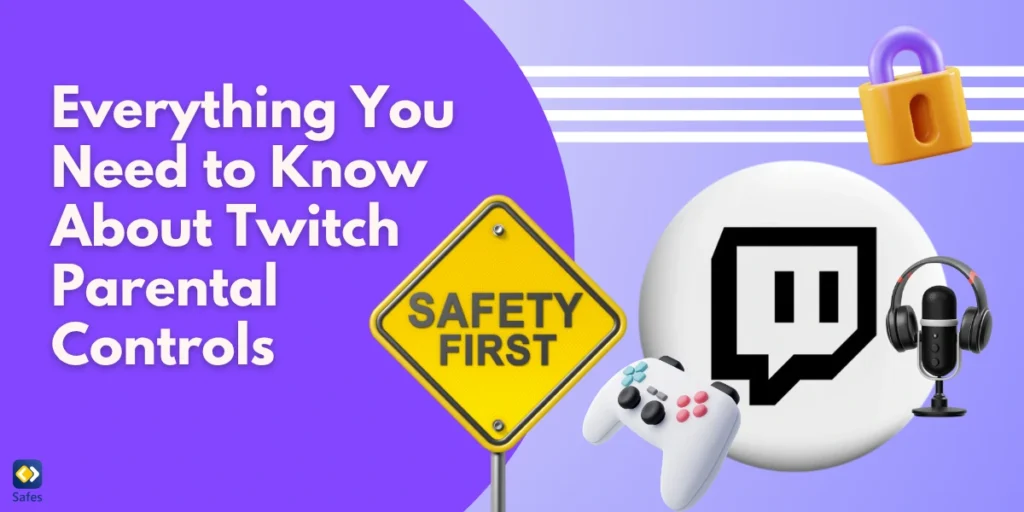


![A collage depicting the theme of [Main Theme], featuring a variety of images such as [Key Images]](https://www.safes.so/wp-content/uploads/2024/01/how-to-get-ready-for-college-1024x513.webp)
